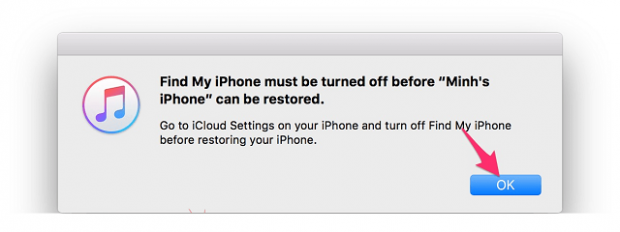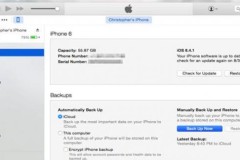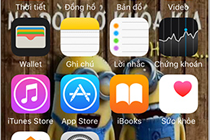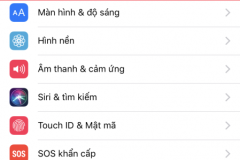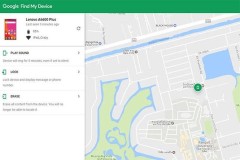iPhone 16 Plus tăng hiệu năng mạnh mẽ với chip A18 và iOS 18
Cách reset iPhone, khôi phục cài đặt gốc bằng iTunes
Trong bài viết này chúng tôi sẽ hướng dẫn bạn cách khôi phục cài đặt gốc trên iPhone bằng iTunes đơn giản - nhanh chóng- hiệu quả và an toàn nhất cho dế yêu của bạn. Cách khôi phục cài đặt gốc trên iPhone bằng iTunes Bước 1: Mở ứng dụng iTunes. Bước 2: Kết nối iPhone, iPad với máy tính, trong trường hợp bạn muốn giữ lại dữ liệu thì chọn Back Up Now. Ngược lại nếu không muốn lưu lại dữ liệu, hãy chọn Restore iPhone…
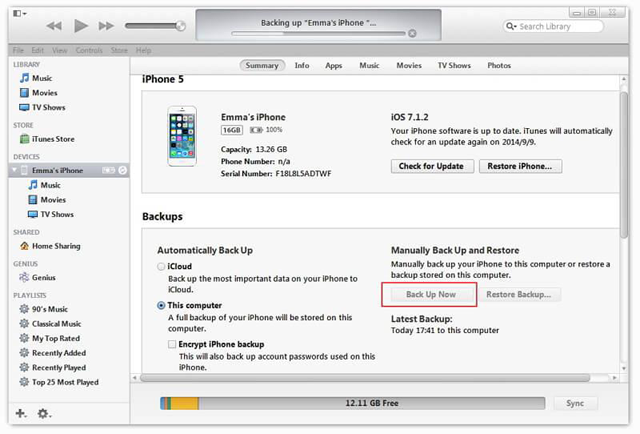
Khôi phục cài đặt gốc iPhone trên iTunes Bước 3: Chọn vào nút Restore để bắt đầu khôi phục lại cài đặt gốc - thiết lập gốc mặc định cho iPhone từ iTunes.
Chọn OK để bắt đầu khôi phục lại cài đặt gốc Lưu ý: Bạn nên nâng cấp iTunes lên bản mới nhất để tránh xảy ra lỗi trong quá trình khôi phục lại cài đặt gốc. Để cập nhật phiên bản mới, tại giao diện chính chọn Check for updates. Hy vọng với những thông tin trên đây sẽ giúp bạn khôi phục lại cài đặt gốc đưa điện thoại mình về trạng thái ban đầu, đảm bảo thông tin cá nhân không bị ăn cắp từ những người sử dụng sau. Chúc bạn khôi phục cài đặt gốc iPhone trên iTunes thành công!
TIN LIÊN QUAN
Làm mới iPhone với 3 cách đơn giản để khôi phục cài đặt gốc Factory reset
Người dùng cần phải cân nhắc thật kỹ khi thực hiện thao tác này, bởi vì sau khi thực hiện thì toàn bộ dữ liệu bao gồm hình ảnh, các ứng dụng, phần mềm đã cài đặt, video trên máy iPhone của bạn sẽ bị xóa bỏ hoàn toàn.
Cách chuyển passcode từ 6 số sang 4 số như bình thường
Bắt đầu từ phiên bản iOS 9 tới bây giờ, Apple có thay đổi rất nhiều trên hệ điều hành iOS để nền tảng này được bảo mật hơn. Trong đó có chuyển đổi passcode từ 4 số sang 6 số, nhằm tăng mức độ an toàn khi mở khóa iPhone/ iPad. Tuy nhiên, vận có một
Quên mật khẩu iPhone, phải làm sao?
Thường thì rất khó có thể quên 4 số mật mã (passcode) mở iPhone nhưng không có nghĩa là nó không xảy ra. Nếu bạn quên hoặc nhập sai passcode 6 lần trên iPhone hoặc iPad, thiết bị của bạn sẽ hiện thông báo 'bị vô hiệu hóa' (disabled). Bạn phải làm
Hướng dẫn khôi phục cài đặt gốc Reset iPhone
Hướng dẫn cách khôi phục cài đặt gốc Reset iPhone nhanh chóng - đơn giản - an toàn cho người dùng trên điện thoại iPhone 4, iPhone 4s, iPhone 5, iPhone 5s, iPhone 5c, iPhone SE, iPhone 6, iPhone 6s, iPhone 6 Plus, iPhone 7, iPhone 7 Plus, iPhone 8…
Quên mật khẩu iPhone/iPad hoặc thiết bị của bạn bị tắt thì xử lý thế nào?
Khi bạn quên mật khẩu iPhone/iPad và nhập sai mật mã trên thiết bị iOS sáu lần liên tiếp, bạn sẽ bị khóa và thông báo sẽ cho biết rằng thiết bị của bạn đã bị tắt.
Cách reset iPhone và đưa máy về trạng thái mới ban đầu
Thời gian reset phụ thuộc vào dữ liệu của bạn nhiều hay ít. Cách này cũng phổ biến hơn cho người dùng bởi dễ thao tác và chỉ cần chiếc điện thoại của bạn. Thêm nữa là phiên bản iOS trong máy bạn cũng sẽ giữ nguyên tại đấy. Thay vì reset bằng iTunes
Cách vô hiệu hóa chế độ khóa máy khi nhập sai mật khẩu iPhone
Mặc định iPhone sẽ chỉ cho phép người dùng nhập sai mật khẩu máy một số lần quy định. Nếu nhập không đúng thì thiết bị sẽ bị vô hiệu hóa hoàn toàn, thậm chí xóa hết dữ liệu nếu bật tính năng Erase All Data. Để mở máy bạn sẽ cần tới iTunes và thực
Hướng dẫn mở khóa iPhone khi quên mật khẩu
Một hôm đẹp trời bạn bỗng dưng bạn quên mất mật khẩu mở khóa chiếc iPhone của bạn. Trong khi Apple nổi tiếng với sự bảo mật rất cao đối với các thiết bị của họ. Tuy nhiên không phải không có cách khắc phục.
THỦ THUẬT HAY
Cách cập nhật iOS 15.1 RC để sử dụng gần như là bản chính thức sắp tới
iOS 15.1 RC đã được Apple chính thức phát hành đến người dùng iPhone sau sự kiện Apple Unleashed 2021. Sau đây sẽ là hướng dẫn cách cập nhật iOS 15.1 RC trên iPhone...
Các phương pháp tốt nhất để tìm và truy xuất các thiết bị Android bị mất
Cho dù bạn có thận trọng với các thiết bị điện tử củamình như thế nào đi chăng nữa thì cũng không thể loại trừ khả năng bị mất. Thậtmay mắn cho người dùng Android, có các ứng dụng và dịch vụ được thiết kế đặc biệt để
Thay đổi tùy ý màn hình khởi động trên Windows 10 theo ý bạn!
Việc bạn sử dụng máy tính hàng ngày, tắt và mở máy liên tục mà cứ thấy màn hình khởi động mặc định thì thật nhàm chán. Bạn hãy thay đổi màn hình khởi động khác đi, sinh động hơn để mang lại cảm hứng làm việc nào.
Cách làm Wifi phát xa hơn, tăng sóng và tốc độ Internet
Người dùng cảm thấy khó chịu khí truy cập internet bị gián đoạn do tín hiệu sóng Wifi yếu dẫn tới ảnh hưởng đến công việc cũng như học tập và giải trí. Hãy tham khảo ngay bài viết dưới đây để có thể biết được cách làm
Đây là cách ẩn ứng dụng ở màn hình chính iPhone trên iOS 15 bạn nên lưu ngay
Người dùng iPhone trước đây chắc hẳn sẽ có những ứng dụng riêng tư nhưng không thể ẩn chúng đi ở ngoài màn hình chính, nhưng với iOS 15, bạn đã có thể ẩn đi một hoặc nhiều ứng dụng một cách dễ dàng.
ĐÁNH GIÁ NHANH
Mở hộp và đánh giá nhanh R11 - smartphone cao cấp nhất của OPPO
Không khó lý giải cho sự thành công này khi OPPO R11 và OPPO R11 Plus là những chiếc điện thoại toàn diện về cả thiết kế, hiệu năng, thời lượng pin, camera chính và cả camera selfie.
Radiant Imaging Labs tạo ra phần mềm chỉnh sửa ảnh đầu tiên
Mặc dù có rất nhiều sự linh hoạt với ảnh Raw từ máy ảnh, quá trình chỉnh sửa chúng với bảng phát triển của bất kỳ phần mềm xử lý hậu kỳ nào có thể là một quá trình tẻ nhạt. Chính lý do này đã tạo cảm hứng cho việc tạo
Cảm nhận về ASUS Zephyrus: Chiếc laptop gần như hoàn hảo cho chơi game và công việc
Trong bài này mình muốn chia sẻ với các bạn ở góc độ cảm nhận thực tế sau gần 3 tuần sử dụng Zephyrus như là chiếc latop chính dành cho công việc và chơi game.